不用软驱,在CentOS linux上也能安装RAID驱动程序
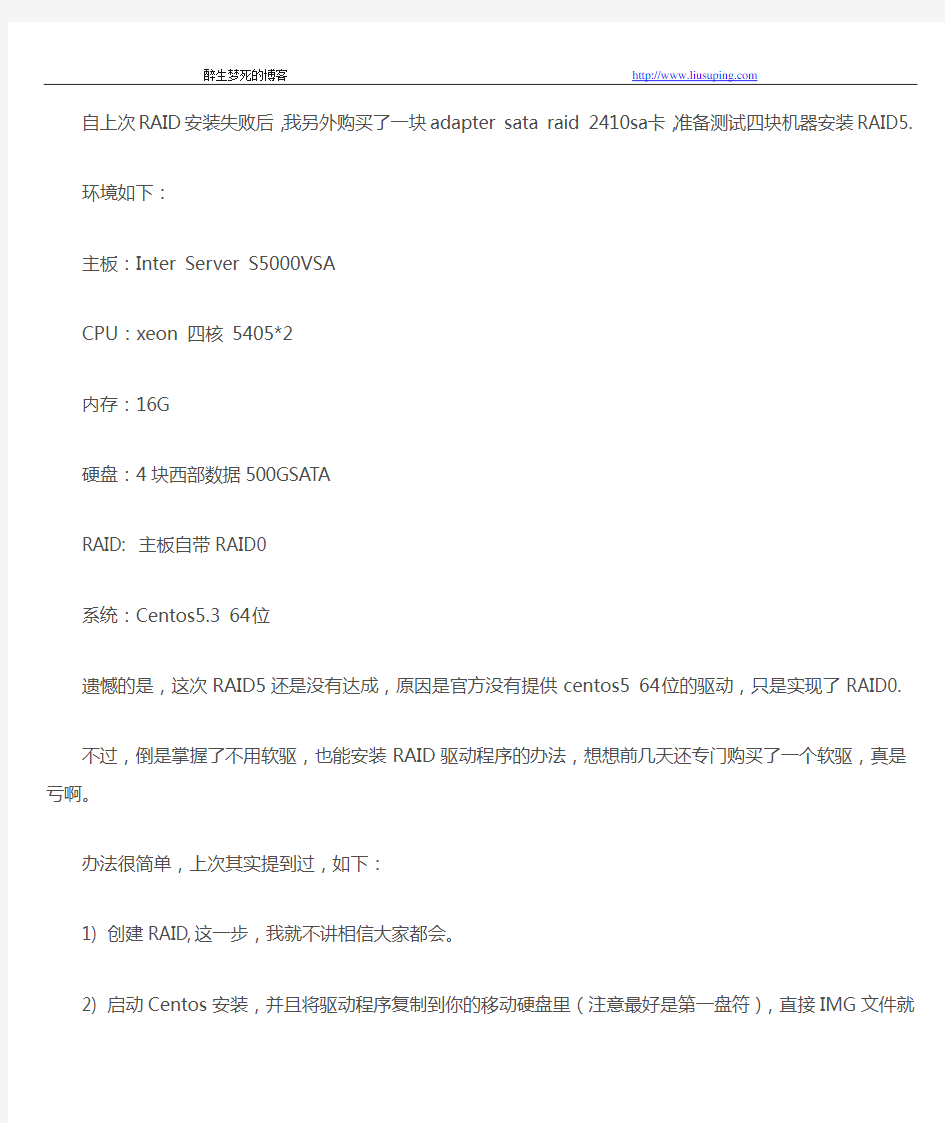
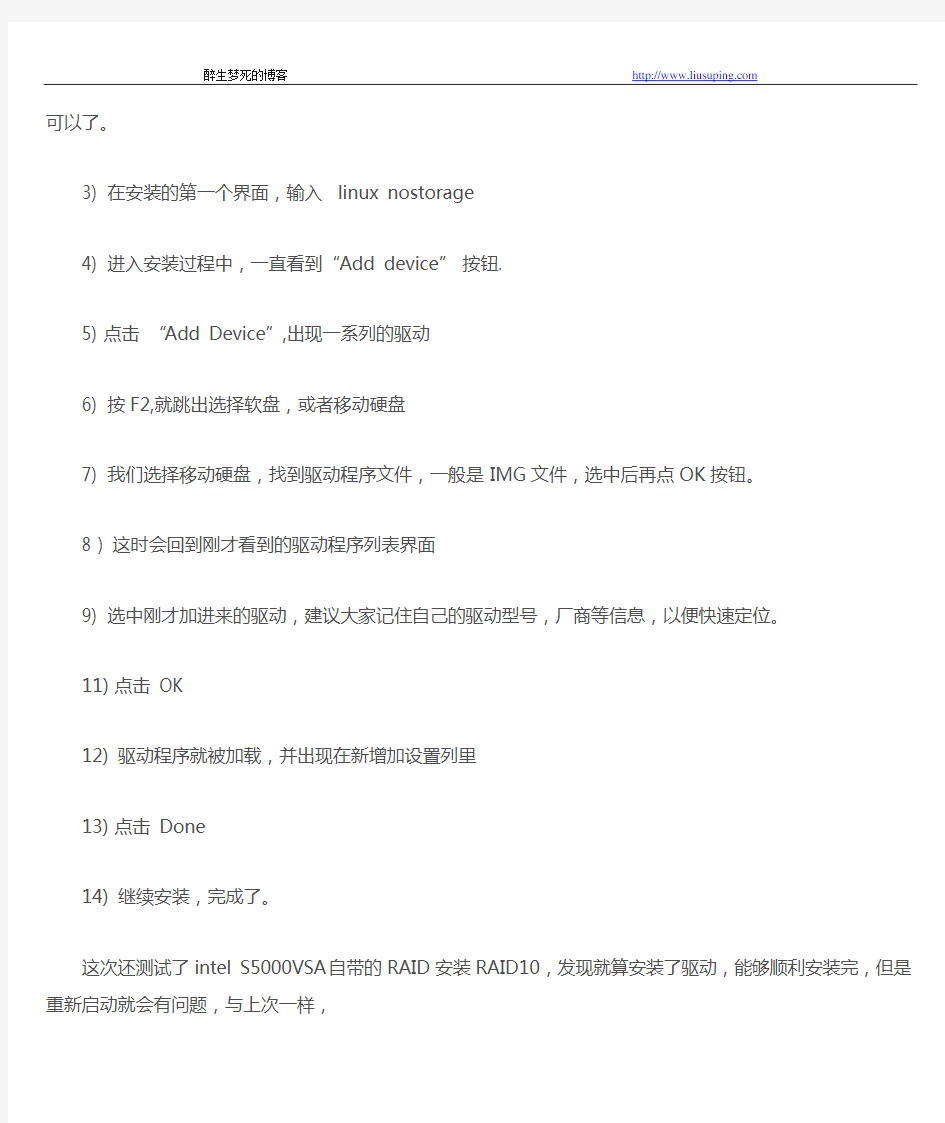
自上次RAID安装失败后,我另外购买了一块adapter sata raid 2410sa 卡,准备测试四块机器安装RAID5.
环境如下:
主板:Inter Server S5000VSA
CPU:xeon 四核5405*2
内存:16G
硬盘:4块西部数据500GSATA
RAID: 主板自带RAID0
系统:Centos5.3 64位
遗憾的是,这次RAID5还是没有达成,原因是官方没有提供centos5 64位的驱动,只是实现了RAID0.
不过,倒是掌握了不用软驱,也能安装RAID驱动程序的办法,想想前几天还专门购买了一个软驱,真是亏啊。
办法很简单,上次其实提到过,如下:
1) 创建RAID,这一步,我就不讲相信大家都会。
2) 启动Centos安装,并且将驱动程序复制到你的移动硬盘里(注意最好是第一盘符),直接IMG文件就可以了。
3) 在安装的第一个界面,输入linux nostorage
4) 进入安装过程中,一直看到“Add device” 按钮.
5) 点击“Add Device”,出现一系列的驱动
6) 按F2,就跳出选择软盘,或者移动硬盘
7) 我们选择移动硬盘,找到驱动程序文件,一般是IMG文件,选中后再点OK按钮。
8 ) 这时会回到刚才看到的驱动程序列表界面
9) 选中刚才加进来的驱动,建议大家记住自己的驱动型号,厂商等信息,以便快速定位。
11) 点击OK
12) 驱动程序就被加载,并出现在新增加设置列里
13) 点击Done
14) 继续安装,完成了。
这次还测试了intel S5000VSA自带的RAID安装RAID10,发现就算安装了驱动,能够顺利安装完,但是重新启动就会有问题,与上次一样,
attempt to access beyond end of device
sda: rw=0, want=1953278938, limit=976773168
Buffer I/O error on device sda2, logical block 1952877312
attempt to access beyond end of device
sda: rw=0, want=1953278939, limit=976773168
Buffer I/O error on device sda2, logical block 1952877313
attempt to access beyond end of device
sda: rw=0, want=1953278940, limit=976773168
Buffer I/O error on device sda2, logical block 1952877314
attempt to access beyond end of device
sda: rw=0, want=1953278941, limit=976773168
Buffer I/O error on device sda2, logical block 1952877315
attempt to access beyond end of device
sda: rw=0, want=1953278942, limit=976773168
Buffer I/O error on device sda2, logical block 1952877316
attempt to access beyond end of device
sda: rw=0, want=1953278943, limit=976773168
Buffer I/O error on device sda2, logical block 1952877317
attempt to access beyond end of device
sda: rw=0, want=1953278944, limit=976773168
Buffer I/O error on device sda2, logical block 1952877318
attempt to access beyond end of device
sda: rw=0, want=1953278945, limit=976773168
Buffer I/O error on device sda2, logical block 1952877319
attempt to access beyond end of device
sda: rw=0, want=1953278938, limit=976773168
Buffer I/O error on device sda2, logical block 1952877312
由此,我判断是自带的RAID不支持,4块500G硬盘构成的将近1T的容量,其实还是觉得奇怪,可事实如此,哎.除非这块主板有问题。
因为性能上的要求,公司需要将一台windows2008的机器改为Linux的,于是我从网上下了一个最新版的CentOS 5.5系统,服务器配置为志强4核5506 * 2,4*4 16G内存,6块2T硬盘做了两个Raid 0,第一次安装时发现CentOS认出来的硬盘标识都是一长串类如dd1_XXXXXXXXXXX的数字,一查发现是没有驱动造成的,于是找Intel 的售后要了一个驱动下载地址(https://www.360docs.net/doc/241260526.html,/Detail_Desc.aspx?a gr=Y&ProdId=3076&DwnldID=18570&lang=zho)下载后解压,里面有两个英文text文档,对于CentOS 5.x来说其中最主要的内容如下:
-----------------
3.1.3 Installing RHEL5 (with or without Update 1, Update 2, Update 3, Update 4, Update 5) on RAID
-----------------
In order to support XEN mode, the system needs to have its Virtualization feature enabled in BIOS as a first step, and XEN software package in the OS needs to be loaded during installation.
1) Create a RAID array using the Intel(R) Embedded Server RAID Technology II RAID BIOS Console.
2) Connect USB floppy drive and insert the floppy disk with RAID driver
3) Boot your system using RHEL5.0 DVD
4) At boot prompt type "linux dd noprobe=ata1 noprobe=ata2 noprobe=ata3 noprobe=ata4"
5) And then you'll see a page that shows "loading usb-storage driver", and then it will ask you "Do you have a
driver disk". Choose "Yes"
6) Then it will ask you which one do you choose as a driver disk, choose "sda" which is the USB floppy disk. And then click OK to continue, you'll see the message "Reading driver disk", after it finishes, it will ask "Do you wish to load any more driver disks?" choose No if you do not have any more driver to load.
7) (If XEN mode feature is needed, the OS installatng KEY is necessary and then XEN software package needs to be loaded) Then continue with the RHEL automatic installation, you can see that in the page where we select drives to use for installation, you can only see 1 disk (Intel MegaSR), this means the raid is recognized.
8) At the last step of the installation (after all the packages are installed) RHEL5 prompts you to reboot. Do not click reboot button. Press Ctr+Alt+F2 to go to the text console prompt.
9) type "cat /proc/partitions" you will see some info about the partition. For example, you might find several rows, one row might include sdb. You might find like this
major minor #blocks name
8 16 1440 sdb
(In case cannot find 1440 under #blocks column, may need to remove and reinsert the USB floppy drive, then to run "cat /proc/partitions" again.)
10) type "mknod /dev/sdb b 8 16" (8 and 16 are copied from the major and minor numbers in step #9, so that the numbers could change according to what is seen in step #9)
11) type "mkdir /temp"
12) type "mount /dev/sdb /temp"
13) type "ls /temp" and you can find all the driver files are now in /temp
14) Use cd command to enter /temp directory
15) type "./replace_ahci.sh" to execute the script. It will remove ahci from /etc/modprobe.conf and blacklist ahci in /etc/modprobe.d/blacklist (replace_ahci.sh is also an example, and please implement the script even if the *.sh is with other name).
16) Go back to graphic screen and reboot the system in order to finish the installation.
英文并不难,我就不一一翻译了,只提醒一下:1440这个数是指你U盘的大小,并不一定是1440,你只要找到你U盘对应的值就可以了;第二,第10步其实根本没必要做,你插上U盘,CentOS自动就已经做了这步了,如果这时候你执行第10步,会提示Error 17 file existes。
除了以上问题,我就要开始“日”了,根据这个“官方”文档,根本没法配出CentOS 5.5的Raid驱动,我尝试了N 种方法,不管是linux dd noprobe……还是linux dd nostorage 到最后一部都无法在它说的目录下找到replace_ahci.sh 文件,用find / -name 'replace_ahci.sh'能在/tmp/sxxx/dd0/目录下找到一个同名文件,但是运行后再reboot,就只能进grub了,无法进入系统。最后我集合了网上别人的经验,用下面的方法解决的:
1.用光驱引导方式安装操作系统,当出现图像界面时插入U盘,按【Ctrl+Alt+F2】组合键切换到控制台界面。运行下面命令将驱动包镜像写到U盘中:sh-3.2# cat /proc/partitions -->查看U盘分区参数
sh-3.2# mkdir /a /b
sh-3.2# mount /dev/sda1 /a -->如果U盘的分区为sda1
sh-3.2# cp /a/megasr.img /b(这里megasr.img是驱动包里,DUDs目录下与你系统对应的img文件,对于CentOS 5.5 来说是megasr-13.21.0614.2010-1-rhel50-u5-all.img)
sh-3.2# umount /a
sh-3.2# dd if=/b/megasr.img of=/dev/sda --> 注意,这里没后面那个1了
2.重新启动服务器,当出现“boot:”提示时输入linux dd,然后按回车。当出现“Do you have a driver disk?”提问时,选择[Yes],再选择源盘sda,确认,(这里网上有种说法是要拔出U盘,实际上不能拔出,否则后面安装时会告警,报告找不到sdx(U盘的分区参数)找不到,无法继续,至少5.5里面是这样)继续安装系统。
3.当操作系统安装完毕,出现提示重启系统界面时,不要按[Reboot]按钮重启系统,这时插入U盘,按【Ctrl+Alt +F2】组合键再次切换到控制台界面,然后执行下面命令:
sh-3.2# cat /proc/partitions --> 查看U盘分区参数
8 16 sdb -->显示的U盘参数很可能是这样
(网上这步之后还跟了一部:sh-3.2# mknod /dev/sdb b 8 16,其实也没必要,原因我上面说过了)
sh-3.2# mkdir temp
sh-3.2# mount /dev/sdb /temp
sh-3.2# ls /temp --> 查看U盘中的文件
sh-3.2# cd /temp
sh-3.2# ./replace_ahci.sh
sh-3.2# umount /temp
到此,终于结束了,看来,太迷信官方文档了也不行啊。好歹我也借鉴了别人解决方法,把自己的方法也写出来共享一下好了
要在已安装好的centos 5.5 32bit 系统上安装一个由两块2t硬盘组成的硬raid0,通过百度查到各种资料,大都是在安装系统时加载raid卡驱动,大多没提到对已有系统进行安装raid卡驱动,现把具体过程自己总结一下
1.先把raid卡插到服务器上
2.在raid卡官网下载对应版本的raid卡驱动,我下载的是img文件
3.我通过在本地(xp环境下)把img文件解压缩后得到一个目录,在网上查资料说也可以用mount挂载img文件,我没有试
4.我通过winscp把解压缩后的驱动上传到linux服务器的root目录
5.看驱动里的readme,得知,执行install命令即可安装raid卡驱动
6.安装成功后,关机,把那两块2t硬盘安装到服务器上,并开机,在raid卡的管理界面里做raid0
7.做完raid0后,进入系统,用fdisk -l命令看到识别出了4t的硬盘空间
8.输入parted /dev/sdb命令(sdb是我后安装的4t阵列)
9.输入mklabel gpt 建立gpt分区表
10.输入mkpart 建立分区,分区类型?输入p;文件系统类型?默认回车;起始位置?0;结束点?-1;输入p查看是否创建成功;成功后输入q退出
11.mkfs -t ext3 /dev/sdb1
大功告成
4Mlinux安装配置方法
4Mlinux安装配置 一、安装4Mlinux 1.新建otherlinux虚拟机 2.硬件资源分配,硬盘不要超过1G,600M足够否则安装会很慢,必须为IDE接口硬盘。 内存256M即可。 设置硬盘大小:
硬件资源分配图 3.配置好硬件资源后可能会无法选择硬盘接口类型,可以删除原来的,再添加一个
删除SCSI接口的硬盘,添加一个IDE接口的硬盘 设置硬盘接口为IDE的类型,绝对不能用SCSI的,否则不能识别
设置大小为600M 删除原来的SCSI接口硬盘,其他的按回车就可以了。
4.选择iso安装镜像从CD/DVD启动 5.启动后会进入一个类似安装系统界面,但是这不是安装界面 6.这里可以不输入密码,按回车就可以了 7.Root账号登陆,没有设置密码,回车就可以了
8.登陆之后,用“fdisk/dev/sda”新建一个主分区,等下系统就是安装在这个分区里的。 分区新建之后,由于这里无法探测分区,所以用reboot重启系统。 格式化为ext3 9.进入/usr/sbin/目录下,找到一个名为install2hd的文件拷贝到/tmp目录下 拷贝到/tmp目录下,注意这里一定要拷贝到/tmp/目录下,因为等下要修改这个脚本文件,而且执行后文件会改变 到/tmp目录下修改这个脚本文件,用“/df-h”查找到相关内容,将原来为G的单位改为M 将G改为M 保存退出 10.执行“./install2hd/dev/sda”安装系统到“/dev/sda1”分区下 执行这条命令后选分区时选择1,其余回车或y就可以了。安装完后重启系统就可以了 二、网络配置 到/etc/net/net.conf里面配置网络。 根据需求配置网络即可。
Centos7安装配置zabbix
Centos7安装配置zabbix 1 关闭firewall systemctl stop firewalld.service #停止firewall systemctl disable firewalld.service #禁止firewall开机启动 2 安装iptables防火墙 yum install iptables-services #安装 vi /etc/sysconfig/iptables #编辑防火墙配置文件 *filter :INPUT ACCEPT [0:0] :FORWARD ACCEPT [0:0] :OUTPUT ACCEPT [0:0] -A INPUT -m state --state ESTABLISHED,RELATED -j ACCEPT -A INPUT -p icmp -j ACCEPT -A INPUT -i lo -j ACCEPT -A INPUT -m state --state NEW -m tcp -p tcp --dport 22 -j ACCEPT -A INPUT -m state --state NEW -m tcp -p tcp --dport 80 -j ACCEPT #追加这行-A INPUT -m state --state NEW -m tcp -p tcp --dport 3306 -j ACCEPT #追加这行 -A INPUT -j REJECT --reject-with icmp-host-prohibited -A FORWARD -j REJECT --reject-with icmp-host-prohibited COMMIT systemctl restart iptables.service #最后重启防火墙使配置生效 systemctl enable iptables.service #设置防火墙开机启动 3 关闭SELINUX vi /etc/selinux/config
建立Linux环境软RAID5教程
1:Raid定义 RAID,全称Redundant Array of Inexpensive Disks,中文名为廉价磁盘冗余阵列.RAID可分为软RAID和硬RAID,软RAID是通过软件实现多块硬盘冗余的.而硬RAID是一般通过RAID卡来实现RAID的.前者配置简单,管理也比较灵活.对于中小企业来说不失为一最佳选择.硬RAID 往往花费比较贵.不过,在性能方面具有一定优势. 2:RAID分类 RAID可分为以下几种,做个表格认识下: RAID 0存取速度最快没有容错 RAID 1完全容错成本高,硬盘使用率低. RAID 3写入性能最好没有多任务功能 RAID 4具备多任务及容错功能 Parity 磁盘驱动器造成性能瓶颈 RAID 5具备多任务及容错功能写入时有overhead RAID 0+1速度快、完全容错成本高 3:Linux RAID 5实验详解 假设我有4块硬盘,(没有条件的朋友可以用虚拟机设置出4块硬盘出来).分别为/dev/sd a /dev/sdb /dev/sdc /dev/sdd.首先做的就是分区了. 其它分区照这样做全部分出一个区出来.下面是总分区信息: fdisk -l 下一步就是创建RAID了. mdadm --create /dev/md0 --level=5 --raid-devices=3 --spare-devices=1 /dev/sd[a-d]1 OK,初步建立了RAID了,我们看下具体情况吧. mdadm --detail /dev/md0 让RAID开机启动.配置RIAD配置文件吧.默认名字为mdadm.conf,这个文件默认是不存在的,要自己建立.该配置文件存在的主要作用是系统启动的时候能够自动加载软RAID,同时也方便日后管理. 说明下,mdadm.conf文件主要由以下部分组成:DEVICES选项制定组成RAID所有设备, ARRA Y选项指定阵列的设备名、RAID级别、阵列中活动设备的数目以及设备的UUID号. mdadm --detail --scan > /etc/mdadm.conf vi /etc/mdadm.conf 将/dev/md0创建文件系统, mkfs.ext3 /dev/md0 内容 挂载/dev/md0到系统中去,我们实验是否可用: 好了,如果其中某个硬盘坏了会怎么样呢?系统会自动停止这块硬盘的工作,然后让后备的那块硬盘顶上去工作.我们可以实验下. 如果我要移除一块坏的硬盘或添加一块硬盘呢? mdadm /dev/md0 --remove /dev/sdc1
Linux操作系统CentOS7.2发行版本的安装与配置
Linux操作系统CentOS7.2发行版本的安装与配置由于CentOS 7出来不久,对于这个版本的系统安装与配置的教程较少,今天就索性介绍一下CentOS7.2系统的安装与配置。 获取安装镜像文件: 1、直接访问CentOS官方开源镜像网站,https://www.360docs.net/doc/241260526.html,/从网站我们可以看到各个版本目录 2、进入到centos/目录,可以看到目前最新版7.2.1511版本
3、点击进入7.2.1511目录后,会发现isos目录,这个就是存放ISO格式镜像的目录;os目录则是将ISO格式镜像解压后得到的所有文件目录;cloud则是搭建OpenStack等云项目需要的软件包目录,其他目录可自行研究下。
4、进入isos目录后,因为CentOS7起只有64位系统,所以仅看到x86_64目录 5、进入x84_64目录后,然而并没有发现ISO镜像。只有其他镜像网站列表,并发表了申明:为了节省公共可用带宽,此镜像网站不再提供ISO镜像下载,请从以下可用镜像网站下载。 就是说CentOS官网在国外,如果我们从国外直接下载,速度太慢,为了不浪费这些带宽来长时间下载,从以下镜像列表中选择距离你最近的地区,最快的服务器来下载。
6、推荐的以下国内镜像网站,下载速度都是令人满意的。 https://www.360docs.net/doc/241260526.html,/centos/7/isos/x86_64/ 华中科技大学开源镜像网站 https://www.360docs.net/doc/241260526.html,/centos/7/isos/x86_64/ 新浪开源镜像网站 https://www.360docs.net/doc/241260526.html,/CentOS/7/isos/x86_64/ 重庆大学镜像网站 https://www.360docs.net/doc/241260526.html,/centos/7/isos/x86_64/ 西北农业科技大学镜像网站 https://www.360docs.net/doc/241260526.html,/centos/7/isos/x86_64/ 北京电信通电信工程有线公司镜像网站 https://www.360docs.net/doc/241260526.html,/centos/7/isos/x86_64/ 浙江大学开源镜像网站 https://www.360docs.net/doc/241260526.html,/centos/7/isos/x86_64/ 中科院(中国科学院计算机网络信息中心)开源镜像网站https://www.360docs.net/doc/241260526.html,/centos/7/isos/x86_64/ 上海交通大学开源镜像网站 https://www.360docs.net/doc/241260526.html,/centos/7/isos/x86_64/ 中国科学技术大学开源镜像网站
命令行下配置RAID磁盘阵列(centos)
Linux下配置软件磁盘阵列(RAID) 磁盘阵列的特点是提高数据存储性能跟数据的安全性,磁盘阵列会分为不同的等级,根据性能跟数据安全性的需求不同而选择不同的等级去配置,一般在光盘上会有比较方便的配置界面,但是既然学习linux还是建议要熟悉下使用命令还的方式去配置. 一、磁盘阵列的不同等级 1.RAID-0(等量模式) 这种模式就是使用多块磁盘组成,然后RAID会把磁盘划分为等量的区块,然后把数据按该区块切割成好,依次存放到各个磁盘中,这个等级的RAID性能是最好的,但是只要有一个磁盘损坏数据就损坏了,安全性较低. 2.RAID-1(备份模式) 这种模式模式一般由两块磁盘组成,存储数据时两块磁盘都会存储同样的数据,所以性能上是相对较差的(针对软件磁盘阵列),但是在数据安全方面是比较安全的,因为相当于备份了一份数据. 3.RAID-5 这种模式是综合了性能跟数据安全性的产物,至少由三块磁盘构成,这各等级的数据写入类似RAID-0这种模式,但是在每个写入的循环中都给其中一个磁盘写入的是一个同位检查数据(Parity),用于当有磁盘损坏的时候进行数据救援,这种模式是允许损坏一个磁盘,当然也有更高级的模式RAID-6等事允许两个磁盘损坏的,这里就不多说了. 二、磁盘阵列的设置 1.磁盘阵列的配置命令 Mdadm --create --auto=yes /dev/md[0-9] --raid-devices=N --level=[015] --spare-devices=n /dev/sdx /dev/hdx …… 命令解释: --create:表示新建RAID --auto=yes:决定新建后面的磁盘阵列/dev/md1 /dev/md2…..等等 --raid-devices=N:使用几个磁盘做为磁盘阵列的设备 --level=[015]:设置该磁盘阵列的等级,一般为0、1、5中的一种就可以了 --spare-devices=n:使用几个磁盘作为备用设备 2.磁盘阵列查询 Mdadm –detail /dev/md[0-9]#该命令会得到已经存在的RAID的详细信息 3.Spare Disk:预备磁盘功能 这个预备磁盘就是上在—spare-devices=n这里指定的,这回使得主机上的磁盘又n块是用来作为预备磁盘的,有了这个spare disk当我们的主机有磁盘坏了,也不需要我们手动来更换,系统会把预备磁盘纳入RAID中,把坏的磁盘划出来. 4.RAID可针对磁盘也可针对分区 也就是说在配置命令最后面的/dev/sdx、/dev/hdx……这些要纳入RAID中的设备可以多块磁盘,也可以是多个分区.
Linux服务器环境搭建(设置)
Linux是一个性能优异、安全的操作系统,许多大型的Web应用都是基于Linux作为服务器,所以系统的学习一下Linux操作系统是非常有必要的。本文不以Linux基础为例,主要以Linux服务器端开发环境搭建为主,适合有一定Linux基础的朋友。 本文采用的Linux环境为RedHat Enterprise Linux Server4。本文主要讲解以下内容: Java开发环境的安装和配置(JDK安装、环境变量的配置) Tomcat服务器安装和配置(Tomcat安装、环境变量配置) 基于源码的MySQL数据库安装(此处之所以采用源码编译安装,为了后面的PHP 环境做准备) Oracle数据库的安装(包括服务器端和客户端的安装) Apache服务器的安装和配置(主要用来运行PHP程序) PHP环境安装和配置 Flex开发环境搭建 从上面可以看到,我们这篇教程要讲解的内容很多,所以我们需要准备如下的必备环境: 必备工具: VMware-workstation-6.5或更高版本 RedHat Enterprise Linux 4的iso文件,共4个 SSHSecureShellClient,用于远程连接Linux jdk-6u18-linux-i586.bin,可以从sun网站下载 mysql-5.1.41.tar.gz,MySQL的Linux源码分发包 SQLyog Enterprise,MySQL的可视化操作工具 10201_database_linux32.zip,Oracle的Linux版本 10201_client.zip,Oracle在Win下的客户端,注意根据操作系统选择 PL/SQL Developer,操作Oracle的可视化工具 PHP相关组件 ?php-5.2.14.tar.gz ?freetype-2.1.10.tar.gz ?gd-2.0.35.tar.gz ?jpegsrc.v6b.tar.gz ?libpng-1.2.29.tar.gz ?libxml2-2.6.2.tar.gz ?zlib-1.2.3.tar.gz ?curl-7.15.0.tar.gz httpd-2.2.16.tar.gz,Apache服务器 flex_sdk_3.5.0.12683.zip,Flex SDK
centos7安装配置openstack-kilo(详细部署实施版)
######################################安装service之前##################### 1.安装openstack-selinux和SQL数据库 RHEL and CentOS enable SELinux by default. Install the openstack-selinux package toautomatically manage security policies for OpenStack services: yum install openstack-selinux yum install mariadb mariadb-server MySQL-python 2.配置mariadb:Create and edit the /etc/my.cnf.d/mariadb_openstack.cnf file [mysqld] bind-address = 192.168.142.13 [mysqld] default-storage-engine = innodb innodb_file_per_table collation-server = utf8_general_ci init-connect = 'SET NAMES utf8' character-set-server = utf8 3.重启服务 systemctl enable mariadb.service systemctl start mariadb.service 4.加强mariadb数据库安全,这是root账户密码 mysql_secure_installation 5.安装信息队列
linux centOS 软raid1 制作图解
linux centOS 软raid1 制作图解 RAID 1又称为Mirror或Mirroring,它的宗旨是最大限度的保证用户数据的可用性和可修复性。RAID 1的操作方式是把用户写入硬盘的数据百分之百地自动复制到另外一个硬盘上。由于对存储的数据进行百分之百的备份,在所有RAID级别中,RAID 1提供最高的数据安全保障。同样,由于数据的百分之百备份,备份数据占了总存储空间的一半,因而,Mirror的磁盘空间利用率低,存储成本高。 在服务器上安装两块硬盘,或者在虚拟机上新建两个虚拟硬盘,由光驱启动,开始安装。 按着平时的安装方法,直到以下一步的时候,选择Create custom layout 自定义创建分区,
下一步是文章的核心了,点击RAID 强出一个新窗口,选择Create a software RAID partition 建立一个软RAID分区
File System Type 中选择software RAID(系统文件类型为软Raid)在Allowable Drives 中把hdb 的硬盘选项去掉(许可硬盘选择hda) Size中输入你要求的分区大小 其它不用修改,点击OK
同样的方法,在hdb 中也新建一个同样大小的分区,再次点击RAID 这里和之前的方法一样,除了Allowable Drives 中把hda 去掉,留下hdb (因为刚刚划分了hda , 现在要划分hdb ),完成后点击OK 同样的方法,再划分出你喜欢的空间,切记hda和hdb划分出来的空间要完全一样。
这次实验划分如下 /boot 100M / 10G swap 1G 除以上三个分区外还有一些空间未划分,因为在后面的教程会教大家如何划分未划分的分区,和在已有的系统中建立raid,如有需要,请关注我的BLOG https://www.360docs.net/doc/241260526.html,/buypc_hao/ hda和hdb 分区划分完成后,开始建立raid1 了!点击RAID,弹出新窗口中选择Create a Raid Device, 建立RAID设备
Linux平台硬RAID配置方法说明
1.1.1.创建硬RAID 1.1.1.1.查看raid卡 先查看硬raid卡情况,了解raid卡下面的磁盘编号。 # MegaCli –PdList -aAll 参数解释: -PdList Pd代表物理盘,即raid卡连接的硬盘,List 列出物理盘信息 -aALL 选择所有适配器,每个raid卡一个适配器。 -a0表示第一个raid卡。 磁盘状态: Firmware state: Online RAID配置成功且磁盘在线 Firmware state: Unconfigured(good), Spun Up RAID未配置或该磁盘还未被RAID使用 Firmware state: Unconfigured(bad)该磁盘未被RAID使用,但是有问题 Firmware state: copyed 该磁盘处于数据回拷状态,比如在raid5中用新盘替换坏盘时,新盘自动处于copy状态 磁盘状态在MegaCli -Pdlist -aALL 的输出信息里面查看。 1.1.1. 2.创建raid1 命令如下: # MegaCli –CfgLdAdd –r1 [252:0, 252:1] Direct –a0 Note [252:0]中252为硬raid卡的enclosure Device Id,0为该卡接的硬盘编号Slot Number。可以通过MegaCli –PdList –aALL查看 查看配置后的RAID信息: # MegaCli –CfgDsply -a0 若硬raid创建成功后,会在系统设备节点下新增一设备 /dev/sdX, X根据具体而定。1.1.1.3.初始化raid
Linux操作系统的安装配置(吐血之作)
Linux操作系统的安装配置 文档记录: RedHat操作系统的安装 1.放入REDHAT ENTERPRISE LINUX 5.0安装光盘,并 设置为光盘启动。 启动成功后,如图1。输入linux text(采用文本模式)确认回车。
建议:REDHAT ENTERPRISE LINUX 5.0支持新服务器驱动,如:HP380G6 2.选择在准备安装之前是否检测光驱 一般选择SKIP跳过,开始安装,如图2:
3.选择安装过程的语言 选择English (在linux中使用Tab,切换光标的位置,使用空格键选中选项)回车,如图3: 4.选择键盘 选择US(美国键盘)回车,如图4:
5.选择安装LINUX服务代码 序列号为:2515dd4e215225dd 安装与不安装的区别: 红帽企业版的服务代码,不仅仅是升级,还包含很多售后服务和技术支持,如图5: 6.选择分区方法 选择Create custom layout,如图6:
7.分区 使用F2新建一个分区,出现图7: Mount Point :Bstarsrv1 挂接点,像/root、/bin、/etc、/usr、/home等等。 Filesystem Type:文件格式,例如windows中的fat32格式,windows 2000中的ntfs格式。Bstarsrv1中现在最常用的是
ext3、swap等。Swap是交换分区格式。 Fixed Size:自定义空间大小。 Fill all available space:使用所有可用空间 Force to be a primary partition:强制使用主分区 Check for a bad block :检测坏块 一般只需要将系统分为3个分区,同样的方法建立以下分区。/boot 启动目录100M swap 数据交换分区内存的2倍 / 根目录Fill all available space 建立数据交换分区时,不用输入挂接点,直接在File system 中,使用上下键选择swap格式,大小为内存的2倍。如图8: (根据实际调整仅供参考)下图是在8G的硬盘分区示意图9:
linux下raid配置详解
Linux Raid实现 在以数据为中心的信息时代,如何妥善有效地保护数据是存储系统的核心问题之一。人们可以忍受计算机宕机,所有应用程序重新启动或者硬件损坏,但是他们要求信息永远不会丢失。冗余磁盘阵列(Redundant Array of Independent Disks )技术是各种企业信息系统和个人广泛使用的解决方案,一般的中高档服务器多使用硬件RAID控制器,但是由于硬件RAID控制器的价格昂贵,导致系统成本大大增加。而随着处理器的性能快速发展,使得软件RAID的解决方法得到人们的重视。这里我们主要介绍在Linux系统中软件RAID的配臵和使用方法,它既降低了系统的总投资,也能满足系统应用的需要。 一.简介 在Linux系统中目前以MD (Multiple Devices)虚拟块设备的方式实现软件RAID,利用多个底层的块设备虚拟出一个新的虚拟块设备,并且利用条带化(stripping)技术将数据块均匀分布到多个磁盘上来提高虚拟设备的读写性能,利用不同的数据冗余算法来保护用户数据不会因为某个块设备的故障而完全丢失,而且还能在设备被替换后将丢失的数据恢复到新的设备上。关于不同冗余级别的定义和数据块以及校验块的分布示意图可以参考存储专业委员会给出的参考资料“Common RAID Disk Data Format Specification ”。目前MD支持linear, multipath, raid0 (stripping), raid1 (mirror), raid4, raid5, raid6, raid10等不同的冗余级别和组成方式,当然也能支持多个RAID阵列的层叠组成raid1+0, raid5+1等类型的阵列。在参考资料“Software RAID HOWTO”中介绍了早期软件RAID阵列功能特点和使用方式,但是因为软件RAID程序的功能不断增加,因此很有必要写份新的使用介绍。 本文主要先讲解用户层mdadm如何管理软件RAID以及使用中经常遇到的问题和解决方法。在流行的Linux的发布版中,如FedoraCore,Gentoo, Ubuntu,Debian,SuseLinux系
windows7 和 centos7双系统并存安装教程
windows7 和centos7双系统安装教程 此方法作者成功实现双系统安装,以下图片前期没有拍照,故部分图片取自网络。 此方法适用于U盘安装 工具: ●8G以上U盘 ●CentOS7光盘镜像,如CentOS-7.0-1406-x86_64-DVD.iso ●DiskGenius分区软件 ●easyBCD引导编辑软件 假设已经装好Windows7系统了(windows的系统安装很简单,网上也有很多教程) 分区前最好备份数据,以免发生意外。 为Centos7腾出一个空闲区,最好放在扩展分区的逻辑分区里面,最好是最后一个磁盘,图中就是我给centos7分的盘(在最后一个空闲的逻辑分区里面,centos7安装的过程中对这个空闲区自动为我再细分了三个区。) 在DiskGenius软件里查看: 序号8是/boot 分区 序号9是swap 分区 序号10是/ 分区
记住这几个序号。 1、将centos7刻录到U盘中 2、插入U盘,重启电脑,进入bios,设置从U盘启动 3、进入CentOS的安装界面了,如下图: 注意:这里,网上很多教程,出现如下界面,但是我实际装时,并不是这样(虚拟机中确实如下图):
4、光标选择第一个选项,“Install CentOS 7”,按照提示然后按“e”或者“tab”,具体看界面的提示。进入启动参数配置的修改。
将 vmlinuz initrd=initrd.img inst.stage2=hd:LABEL=CentOS\x207\x20x86_64 quiet 改为 vmlinuz initrd=initrd.img inst.stage2=hd:/dev/sdb4 quiet,这里sdb4为U盘所在分区,也可能是sdb1 ,可根据实际情况修改(我自己的情况就是sdb4) 5、修改后,按Ctrl+x执行修改,正常情况下,将进入安装界面,如下图:
Linux系统中制作Raid(磁盘阵列)
Linux系统中制作软Raid(磁盘阵列) 以raid5为例: 1、添加4块磁盘 要求:容量、转速、接口一样的硬盘。 2、创建分区并修改ID [root@localhost ~]# fdisk /dev/sdb [root@localhost ~]# fdisk /dev/sdc [root@localhost ~]# fdisk /dev/sdd [root@localhost ~]# fdisk /dev/sde 注意:修改ID为fd(支持raid) 3、创建Raid5 [root@localhost ~]# mdadm –version [root@localhost ~]# cat /proc/devices | grep md [root@localhost ~]# ls /dev/md* [root@localhost ~]# mdadm -C /dev/md0 -l5 -n3 -x1 /dev/sdb1 /dev/sdc1 /dev/sdd1 /dev/sde1
[root@localhost ~]# cat /proc/mdstat [root@localhost ~]# mdadm –Ds [root@localhost ~]# mkfs -t ext3 /dev/md0 [root@localhost ~]# mkdir /md0 [root@localhost ~]# mount /dev/md0 /md0/ [root@localhost ~]#df -hT [root@localhost ~]#mdadm -Ds > /etc/mdadm.conf 4、修复Raid5磁盘阵列 [root@localhost ~]# mdadm -Ds /dev/md0 [root@localhost ~]#mdadm -f /dev/md0 /dev/sdc1 [root@localhost ~]#mdadm -Ds /dev/md0 [root@localhost ~]#mdadm -r /dev/md0 /dev/sdc1 [root@localhost ~]#mdadm -Ds /dev/md0 [root@localhost ~]#mdadm -a /dev/md0 /dev/sdc1
杨海艳-主讲-linux之RAID 5配置步骤截图
Raid的配置步骤讲解说明 主讲人:杨海艳 1:Raid定义 RAID,全称Redundant Array of Inexpensive Disks,中文名为廉价磁盘冗余阵列.RAID可分为软RAID和硬RAID,软RAID是通过软件实现多块硬盘冗余的.而硬RAID是一般通过RAID卡来实现RAID的.前者配置简单,管理也比较灵活.对于中小企业来说不失为一最佳选择.硬RAID往往花费比较贵.不过,在性能方面具有一定优势. 2:RAID分类 RAID可分为以下几种,做个表格认识下: 3:Linux RAID 5实验详解 假设我有4块硬盘,(没有条件的朋友可以用虚拟机设置出4块硬盘出来).分别为 /dev/sda /dev/sdb /dev/sdc /dev/sdd.首先做的就是分区了. [root@localhost /]# fdisk /dev/sda Device contains neither a valid DOS partition table, nor Sun, SGI or OSF disklabel Building a new DOS disklabel. Changes will remain in memory only, until you decide to write them. After that, of course, the previous content won't be recoverable. Warning: invalid flag 0x0000 of partition table 4 will be corrected by w(rite) Command (m for help): n #按n创建新分区
4Mlinux安装配置方法
4Mlinux 安装配置 一、安装4Mlinux 1.新建otherlinux虚拟机 2.硬件资源分配,硬盘不要超过1G,600M足够否则安装会很慢,必须为IDE接口硬盘。 内存256M即可。 设置硬盘大小:
硬件资源分配图 3.配置好硬件资源后可能会无法选择硬盘接口类型,可以删除原来的,再添加一个
删除SCSI接口的硬盘,添加一个IDE接口的硬盘 设置硬盘接口为IDE的类型,绝对不能用SCSI的,否则不能识别
设置大小为600M 删除原来的SCSI接口硬盘,其他的按回车就可以了。
4.选择iso安装镜像从CD/DVD启动 5.启动后会进入一个类似安装系统界面,但是这不是安装界面 6.这里可以不输入密码,按回车就可以了 7.Root账号登陆,没有设置密码,回车就可以了
8.登陆之后,用“fdisk /dev/sda”新建一个主分区,等下系统就是安装在这个分区里的。 分区新建之后,由于这里无法探测分区,所以用reboot重启系统。 格式化为ext3 9.进入/usr/sbin/目录下,找到一个名为install2hd 的文件拷贝到/tmp目录下 拷贝到/tmp目录下,注意这里一定要拷贝到/tmp/目录下,因为等下要修改这个脚本文件,而且执行后文件会改变 到/tmp目录下修改这个脚本文件,用“/df -h”查找到相关内容,将原来为G的单位改为M 将G改为M 保存退出 10.执行“./install2hd /dev/sda”安装系统到“/dev/sda1”分区下 执行这条命令后选分区时选择1,其余回车或y就可以了。安装完后重启系统就可以了 二、网络配置 到/etc/net/net.conf里面配置网络。 根据需求配置网络即可。
Centos7安装手册
Centos7 安装部署手册 柏雍
目录 第1章CENTOS7安装步骤 (3) 1.1第一步:点击创建新的虚拟机(红框为创建新的虚拟机按钮)。3 1.2第二步:选择自定义(红框)按钮,点击下一步(蓝框)。 (3) 1.3第三步:点击下一步(蓝框) (4) 1.4第四步:选择稍后安装操作系统(红框),点击下一步(蓝框)。 5 1.5第五步:选择操作系统为Linux(红框),选择版本centos64位(紫框),下一步(蓝框)。 (6) 1.6第六步:填写虚拟机名称(红框),选择虚拟机安装位置(紫框),下一步(蓝框)。 (7) 1.7第七步:根据情况选择处理器配置(红框),下一步(蓝框)。 .. 8 1.8第八步:对内存进行配置,根据自己实际需求进行(红框),下一步(蓝框)。 (9) 1.9第九步:网络选择桥接模式(红框),下一步(蓝框)。 (10) 1.10第十步:默认点击下一步(蓝框)。 (11) 1.11第十一步:默认点击下一步(蓝框)。 (12) 1.12第十二步:选择创建新虚拟磁盘(红框),下一步(蓝框)。 (13) 1.13第十三步:选择磁盘空间(红框),下一步(蓝框)。 (14) 1.14第十四步:默认点击下一步(蓝框)。 (15) 1.15第十五步:点击自定义硬件(红框)。 (16) 1.16第十六步:选择CD/DVD(红框),在选择下载好的IOS镜像文 1
件(紫框)。选择关闭(蓝框)。 (17) 1.17第十七步:选择完成(蓝框)。 (18) 1.18第十八步:建立完毕,点击开启此虚拟机。 (19) 1.19第十九步:选择Install Centos Linux7(红框)点击回车进行安装。20 1.20第二十步:完成弹出Centos安装界面,选择中文(红框),点击继续(蓝框)。 (21) 1.21第二十一步:点击软件选择(红框)。进入后选择基础设置服务器,选择开发工具(红框),点击完成按钮。 (22) 1.22第二十二步:选择系统的安装位置(红框),进入后如无其他选择则直接点击完成按钮。 (23) 1.23第二十三步:点击开始安装按钮(红框)。 (24) 1.24第二十四步:设置root密码(红框),进入后设置root密码(紫框),设置后点击完成按钮(蓝框)。 (25) 1.25第二十五步:点击重启按钮(蓝框),因为显示器问题本人这个现实不是特别清晰。 (26) 2
通过RHEL 5实现软RAID及LVM
通过RHEL 5实现软RAID及LVM - [Linux service] 版权声明:转载时请以超链接形式标明文章原始出处和作者信息及本声明 https://www.360docs.net/doc/241260526.html,/logs/34006500.html 文章出于:IT168 RAID是Redundant Array of Inexpensive Disk的缩写,意为廉价冗余磁盘阵列,是磁盘阵列在技术上实现的理论标准,其目的在于减少错误、提高存储系统的性能与可靠度。常用的等级有0、1、5级等。◆RAID 0 RAID 0将数据分条,存储到多个磁盘中,不带任何冗余信息。数据被分割成块,继续分布到磁盘中。这一级别也被认为是纯粹的数据分条。创建RAID 0 需要一个或多个磁盘。也就是说,单独的一个磁盘可以被认为是一个RAID 0 阵列。不幸的是,数据分条降低了数据的可用性,如果一个磁盘发生错误,整个阵列将会瘫痪。 优点:易于实现、无容量损失-所有的存储空间都可用 缺点:无容错能力、一个磁盘出错导致损失所有阵列内的数据 ◆RAID 1 RAID 1适合性能要求较高又需要容错功能的阵列。另外,RAID 1是在只有少于2个磁盘的环境下支持容错功能的唯一选择。 RAID 1至少要有两个(只能两个)硬盘才能组成,因此也称为镜像(Mirroring)方式。所谓镜像就是每两个硬盘的内容一模一样,但是对操作系统而言只呈现一个硬盘,以便于管理。由此可见,RAID 1对数据进行了完全的备份,其可靠性是最高的。当然,其数据的写入时间可能会稍
长一点,但因为两个镜象硬盘可以同时读取数据,故读数据与RAID 0一样。磁盘阵列的总容量为其中N/2块硬盘的容量在RAID 级别中,RAID 1通过数据镜像提供了最高的信息可用性。另外,如果阵列支持数据和镜像的同时读取,读取信息的性能将会提高。 优点:读取性能较单磁盘高 缺点:需要2倍的存储空间 ◆RAID 5 RAID 5 是在多用户,对数据写入的性能要求不高的环境下的最好选择。然而,它要求至少3个磁盘来执行。 RAID 5是将数据分条,奇偶校验产生冗余。但是,它不采用一个固定的硬盘来存储奇偶校验值,所有数据和校验值都分布在所有硬盘上。 ◆优点:最高的信息处理读取率、经济实用-只需要一个额外的磁盘 ◆缺点:单独信息块的传送和单磁盘时相同、需要特定的硬件 下面将以讲述在RHEL 5中创建RAID 1为例子。 ◆将分区标识为RAID分区,在创建软RAID这步是必须的,如果没执行在系统重启后,RAID 设备可能会无法工作。
LINUX安装配置手册
封面
作者:PanHongliang 仅供个人学习 LINUX服务器 安装配置手册 杭州世导科技有限公司
文档修改/审批记录
目录1介质准备5 2REDHAT LINUX 的安装6 2.1安装步骤6 2.2R EDHA T 9.0的配置:9 2.2.1其他应用环境配置10
1介质准备 安装介质:Redhat linux9.0,安装光盘三张;
2Redhat linux 的安装 2.1安装步骤 1、首先接通服务器的电源,插入Redhat 系统安装盘1,直到下面界 面出现: 2、安装的界面有图形化用户界面GUI(graphical user interface)--默认方式、直观、用鼠标在屏幕间翻阅、“点击”按 钮,或输入文字字段、简单直观,和文本模式界面,要用这种模式,需 在引导时输入 boot:text ***:推荐使用GUI模式与光盘安装模式;,下面就开始介绍这种模式的安装步骤; 点击“Next”按钮,出现下面的界面. 在这里选择安装界面的语言,选“中文简体”,这样安装界面就是简体中文的了.点击“Next”. 然后点“下一步”. 接着选择一下你的鼠标类型.选择完后,点击“下一步”.在安装类型选择时,选择“定制”.点击“下一步”.安装类型: 个人桌面:适合于新手,有图形化桌面环境(X窗口系统),需要1.8G(兼选GNOME/KDE的个人桌面);如果你需要选择所有的软件包组的话,可能至少需要4G的空间; 工作站:队了有图形化桌面环境外,还具备软件开发工具 服务器:要注意一点,如果你在安装软件时,在选择软件包时没有安装适当的软件包,当系统引导时,X窗口系统不会被配置,因而不会载入GUI 定制:根据你自己的需要来定制你所要安装的软件包,灵活性、随意性较强 升级:如果你使用的一个版本是低于8.0,此时你可以选择这种安装方式(在6.2以上版本是不会破坏现有旧系统里面的数据,只会更新新的内核和软件包); 如果你选择了自动分区的话,系统会创建以下几个分区: 1)交换分区,一般建议为你的内存的2倍 2)/boot分区,大小为100MB,其中驻留着Linux内核和相关的文件 3)/根分区,其中贮存着所有其它文件,大小根据你实际硬盘的大小来分区 在以上三个分区的基础上,服务器安装还会挂载一个/usr的分区,一个/home的分区,一个大小为/var的分区,大小256M; 然后选择“用 Disk Druid 手工分区”,点击“下一步”.由于COMPAQ机器本身会使用8M的硬盘空间来引导系统COMPAQ SETUP ,所以这个分区就不用去动它;/dev/sda3这8M不用去动它1)/boot分区,大小为200MB,其中驻留着Linux内核和相关的文件 2)交换分区,为你的内存的2倍,考虑到以后有扩展内存的可能,建议将SWAP分区加大1G 3)/根分区,其中贮存着所有其它文件,大小根据你实际硬盘的大小来分区,把余下的空间分给它 4)在此基础上增加一个/tmp空间,大小为1G,用于ORACLE时存放备用文件
CentOS7安装文档
1.安装CentOS7.0 1.1服务器开机之后根据提示按del或者F11进入启动选择界面, 选择启动方式为光盘启动(optical DVD),启动之后进入 CentOS7.0安装界面。 1.2选择第一项:installCentOS7 1.3进入安装界面后,下拉选择安装语言:中文 1.4日期和时间:设置为亚洲,上海 1.5组建安装:选择左侧最下方:开发及工作站,右侧全选 1.6安装位置:点击之后左下方选择:我要配置分区,点击左上方完 成进入分区界面 点击左下方的+号添加分区: / 500G Swap 16G /boot 1G 添加错误可选择–号删去分区重新创建。 1.7选择完成,回到安装界面,选择右下角:开始安装。 1.8C entOS7开始安装,此时设置root密码,123456 1.9点击重启,安装完成。 2.安装CentOS7.0updates 在光驱中放入updates光盘之后,在弹出的对话框中选择打开文件,右键打开终端,在光盘目录下执行:./install-updates,输入y允许更新,安装完成之后reboot重启
3.安装RedHawk7.0 CentOS7 系统启动后,放入redhawk的光盘,打开终端,在光盘目录下执行:./install-redhawk,选择y,y,a等待安装完成,reboot重启。 4.安装RedHawk7.0updates 系统启动后,放入redhawkupdates光盘,打开终端,在光盘目录下执行:./install-updates,在弹出的对话框中全选,点击右下方应用,等待安装完成,reboot重启。 5.编译内核 重启系统,打开终端,进入/usr/src目录下以linux开头的目录,然后终端输入: ./ccur-config –s –k SimServer standard,执行之后在弹出的对话框中点击文件,保存,名字不做修改,保存,关闭。等待完成。 终端执行:make bzImage等待完成,之后执行:make,完成后执行:make modules,完成后执行:make modules_install,完成后执行:make install,完成后执行:reboot,编译完成。
RHEL5下软RAID祥解
Crazylinux工作室 ---------------------------- 出自:crazylinux工作室 网址: https://www.360docs.net/doc/241260526.html,/ 时间:2010.07.06 转载请保留此信息 ---------------------------- RHEL5下软RAID祥解 RAID(Redundant Array of Inexpensive Disks)称为廉价磁盘冗余阵列。RAID 的基本想法是把多个便宜的小磁盘组合到一起,成为一个磁盘组,使性能达到或超过一个容量巨大、价格昂贵的磁盘。 目前RAID技术大致分为两种:基于硬件的RAID技术和基于软件的RAID技术。其中在Linux下通过自带的软件就能实现RAID功能,这样便可省去购买昂贵的硬件RAID 控制器和附件就能极大地增强磁盘的IO 性能和可靠性。由于是用软件去实现的RAID功能,所以它配置灵活、管理方便。同时使用软件RAID,还可以实现将几个物理磁盘合并成一个更大的虚拟设备,从而达到性能改进和数据冗余的目的。当然基于硬件的RAID解决方案比基于软件RAID技术在使用性能和服务性能上稍胜一筹,具体表现在检测和修复多位错误的能力、错误磁盘自动检测和阵列重建等方面。 RAID级别介绍 随着RAID技术经过不断的发展,现已有RAID 0 到RAID 6 七种基本的RAID 级别,同时还有RAID 0和RAID 1的组合形式,称为RAID10。其中的级别并不代表技术的高低,而RAID 2和RAID 4基本上不再使用了,RAID 3则是由于实现起来太复杂也很少使用。目前这些常用的RAID级别Linux内核都能够支持,本节就以Linux 2.6的内核为例,在Linux 2.6内核中的软RAID 可支持以下级别:RAID 0、RAID 1、RAID 4、RAID 5以及RAID 6等。Linux 2.6的内核除支持以上几种RAID级别外,还可支持LINEAR(线性模式)的软RAID线性模式是将两个或更多的磁盘组合到一个物理设备中,磁盘不必具有相同的大小,在写入RAID 设备时会首先填满磁盘A,然后是磁盘B,以此类推。 RAID 0 也称为条带模式(striped),即把连续的数据分散到多个磁盘上存取,如图1所示。当系统有数据请求就可以被多个磁盘并行的执行,每个磁盘执行属于它自己的那部分数据请求。这种数据上的并行操作可以充分利用总线的带宽,显著提高磁盘整体存取性能。因为读取和写入是在设备上并行完成的,读取和写入性能将会增加,这通常是运行RAID 0 的主要原因。但RAID 0没有数据冗余,如果驱动器出现故障,那么将无法恢复任何数据。
